win10系统如何滚动截长图 win10系统滚动截图的方法
更新时间:2023-08-02 10:33:06作者:run
在我们日常使用电脑时,经常会遇到需要截取长图的情况,而在微软win10操作系统中,我们可以通过一种简单而便捷的方法来实现滚动截图,滚动截图能够帮助我们一次性地捕捉整个页面的内容,无论是网页、文档还是其他应用程序界面,,接下来,我们将详细介绍win10系统滚动截图的方法,希望能为大家提供便利和帮助。
具体方法:
方法一:电脑桌面截图
1、同时按下“Win+Shift+S”三个键,即可快速对电脑桌面进行截图。

2、接着,桌面会被蒙上一层阴影,此时可以使用鼠标在桌面上框选要截图的区域。截图完成后,内容会自动复制到剪贴板中,方便粘贴到其他地方,也可以进行编辑后保存。
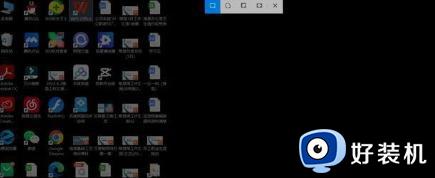
方法二:
1、首先,在win10默认的浏览器中,我们可以尝试截取需要截图的页面。点击页面右上角的“添加备注”选项。
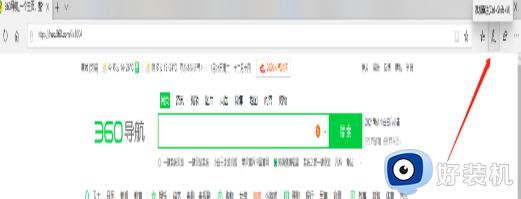
2、接下来,浏览器首页将出现紫色上方的编辑框,我们需要点击编辑框内的“剪辑”选项。
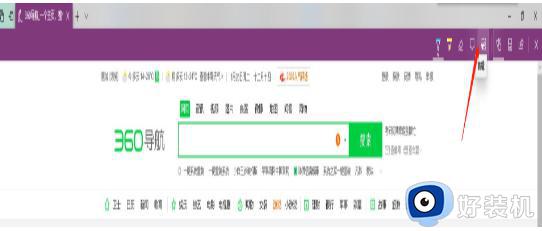
3、此时屏幕会出现提示拖动以复制区域,我们拖动鼠标选择需要截取的区域,然后在右下角出现“已复制”的提示。
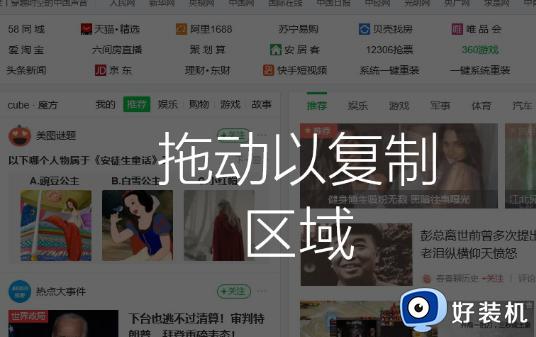
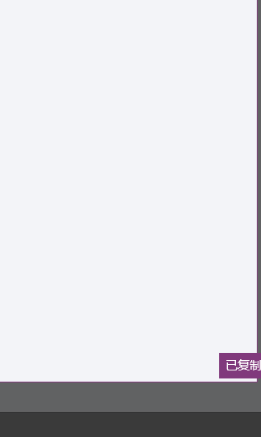
4、接下来打开WPS文档,选择“粘贴”将截取的长图片添加到文档中。
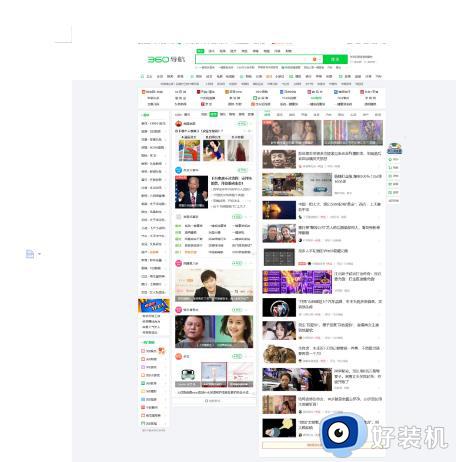
5、然后点击文档左上角的“另存为”,选择保存文件,这样就完成了长截图的操作。
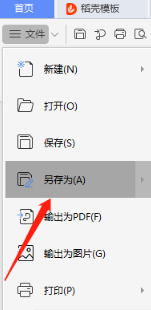
以上就是win10系统滚动截图的方法的全部内容了,如果您还有不清楚的地方,可以参考以上步骤进行操作,希望这篇文章对您有所帮助。
win10系统如何滚动截长图 win10系统滚动截图的方法相关教程
- win10电脑怎么滚动截长图 win10电脑滚动截屏怎么弄
- win10滚动截屏怎么操作快捷键 win10电脑如何滚动截屏长图
- win10如何做到一边滚动一边截图 win10一边滚动一边截图的两种方法
- windows10滚动截图的方法 windows10如何滚动截屏
- 妙控2装win10不能滚动怎么办 妙控鼠标在win10上滚动不了如何修复
- win10截长图怎么截 windows10截长图的步骤
- win10长截图怎么操作 win10实现长截图的两种方法
- win10长截图软件推荐 win10长截图方法详解
- win10截图屏幕就自动缩小不清楚怎么办 win10截图屏幕自动缩小的解决方法
- 如何修改w10自带的截图截图保存的位置 win10截图保存位置怎么改
- win10拼音打字没有预选框怎么办 win10微软拼音打字没有选字框修复方法
- win10你的电脑不能投影到其他屏幕怎么回事 win10电脑提示你的电脑不能投影到其他屏幕如何处理
- win10任务栏没反应怎么办 win10任务栏无响应如何修复
- win10频繁断网重启才能连上怎么回事?win10老是断网需重启如何解决
- win10批量卸载字体的步骤 win10如何批量卸载字体
- win10配置在哪里看 win10配置怎么看
win10教程推荐
- 1 win10亮度调节失效怎么办 win10亮度调节没有反应处理方法
- 2 win10屏幕分辨率被锁定了怎么解除 win10电脑屏幕分辨率被锁定解决方法
- 3 win10怎么看电脑配置和型号 电脑windows10在哪里看配置
- 4 win10内存16g可用8g怎么办 win10内存16g显示只有8g可用完美解决方法
- 5 win10的ipv4怎么设置地址 win10如何设置ipv4地址
- 6 苹果电脑双系统win10启动不了怎么办 苹果双系统进不去win10系统处理方法
- 7 win10更换系统盘如何设置 win10电脑怎么更换系统盘
- 8 win10输入法没了语言栏也消失了怎么回事 win10输入法语言栏不见了如何解决
- 9 win10资源管理器卡死无响应怎么办 win10资源管理器未响应死机处理方法
- 10 win10没有自带游戏怎么办 win10系统自带游戏隐藏了的解决办法
